Sama koncepcja komunikacji elektronicznejoznacza, że papierkowej roboty jest mało lub wcale. Nie musisz męczyć się z przechowywaniem plików pełnych komunikacji biurowej i nie używasz papieru ani cennego atramentu do drukarek. Nadal są rzadkie sytuacje, w których trzeba wydrukować wiadomość e-mail. Najprostszym sposobem jest zrobienie tego z pulpitu. Jeśli używasz stacjonarnego klienta poczty e-mail, takiego jak Outlook lub interfejs internetowy Gmaila, masz wbudowane proste opcje drukowania. Ostatnia aktualizacja pozwala teraz drukować wiadomości e-mail z Gmaila na iOS. Możesz drukować za pomocą AirPrint lub Google Cloud Print.
Skonfiguruj drukarkę
Dodanie aplikacji Gmail nie spieszy sięobsługa AirPlay. Wszystkie główne aplikacje dodały obsługę już dawno temu. Jeśli masz drukarkę, na której możesz drukować za pomocą AirPrint, skonfiguruj ją. Alternatywnie możesz użyć Google Cloud Print i podłączyć zarówno drukarkę Wi-Fi, jak i klasyczną drukarkę. Skonfiguruj drukarkę przed rozpoczęciem drukowania wiadomości e-mail.
Drukuj wiadomość e-mail z Gmaila na iOS
Ponieważ jest to nowa funkcja, musisz zaktualizować Google na iOS. Otwórz wiadomość w aplikacji i dotknij przycisku więcej opcji w prawym górnym rogu paska działań i wybierz z menu opcję „Drukuj wszystko”.

Wybierz sposób drukowania, np. Za pomocą AirPrint lub Google Cloud Print. Wybierz swoją drukarkę. Zarówno AirPrint, jak i Google Cloud Print pozwalają wybrać liczbę kopii do wydrukowania.
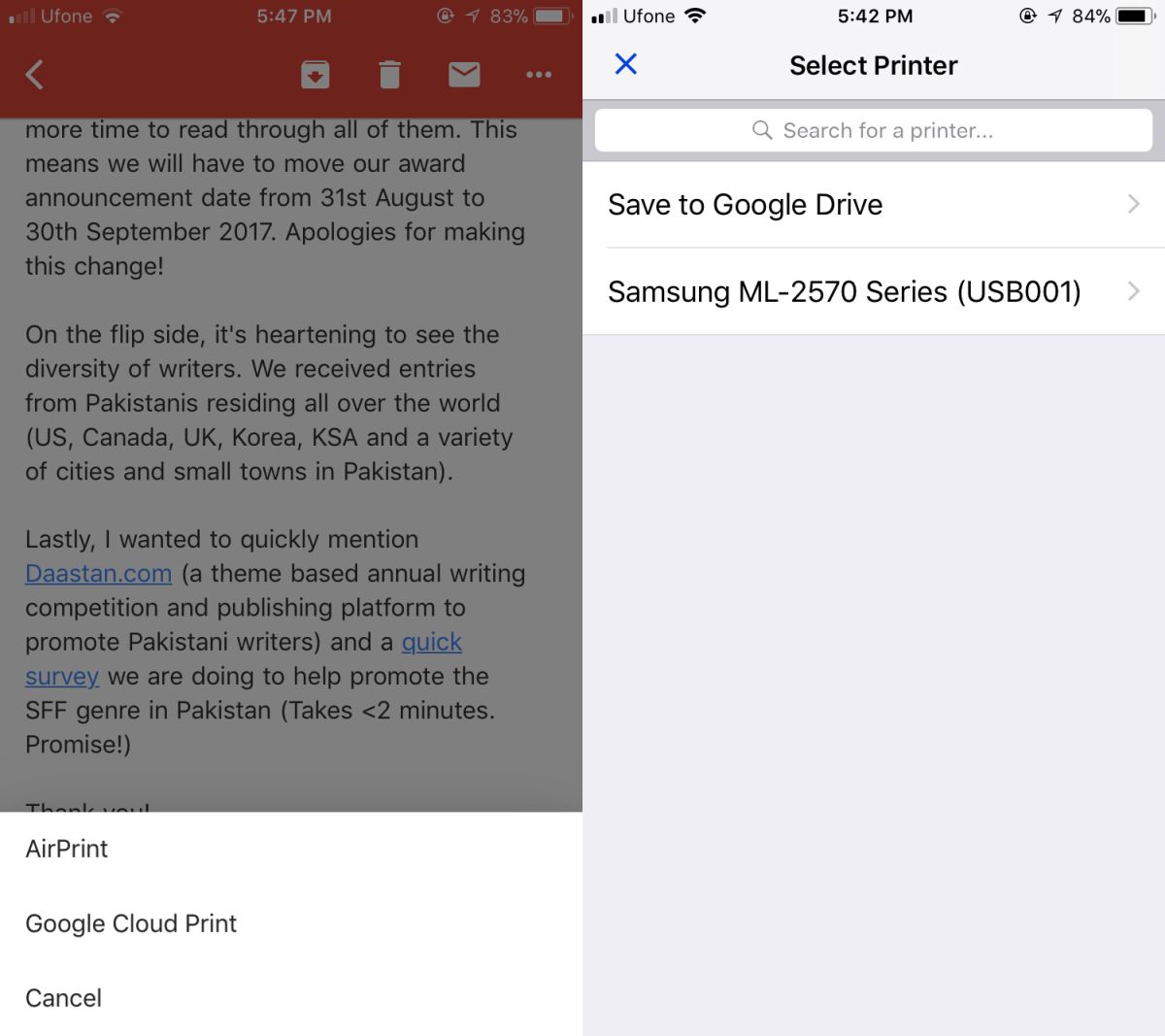
Nie ma możliwości ograniczenia drukowania. Przetestowaliśmy to z Google Cloud Print podłączonym do klasycznej drukarki. Jednak cała wiadomość tekstowa wydrukowana bez żadnych problemów, wiadomości z załącznikami lub wiadomości, które były tylko załącznikami z zerowym tekstem, nie zostały wydrukowane. W rzeczywistości nie mogliśmy wyjść poza ekran Wybierz drukarkę. Możliwe, że jest to błąd, który należy usunąć lub że Gmail na iOS wysyła załączone pliki do wydrukowania w Google Cloud Print, a może Google po prostu nie chce, abyś drukował coś bezużytecznego.
Wiadomość e-mail po wydrukowaniu pokazuje niewskazując, że został wydrukowany z aplikacji mobilnej. Wygląda na to, że wydrukowałeś go z pulpitu. W nagłówku znajduje się logo Gmaila, temat wiadomości e-mail, data jej wysłania oraz adres e-mail, na który została wysłana. Dodatkowo możesz również zobaczyć, do kogo była adresowana wiadomość w polach Do, DW i UDW, a następnie cała wiadomość.













Komentarze